1、首先打开一张“金属”图片。

2、选择工具栏里面的“横排文字工具”。

3、输入文字。
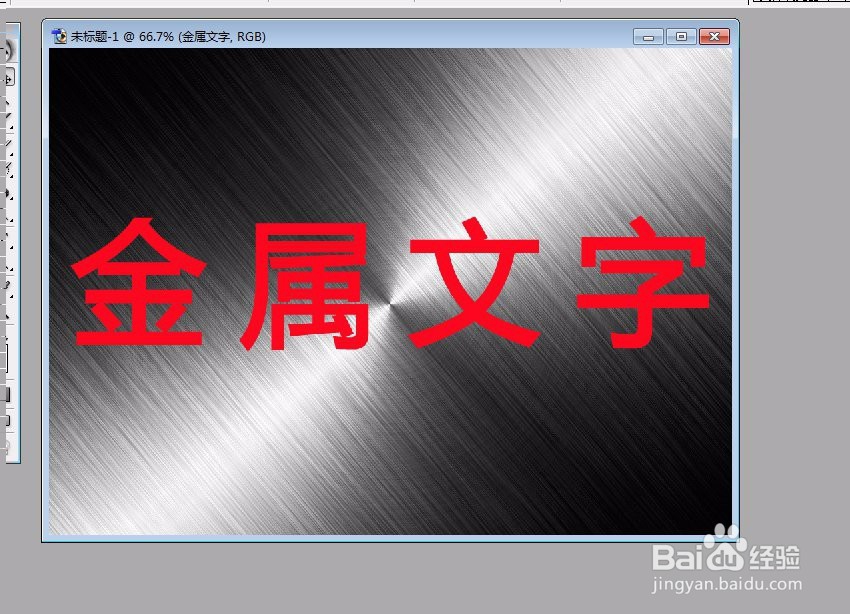
4、选择“图层”菜单中的“栅格化”项,下一步选择“文字”命令。

5、选择工具栏中的“魔棒工具”。
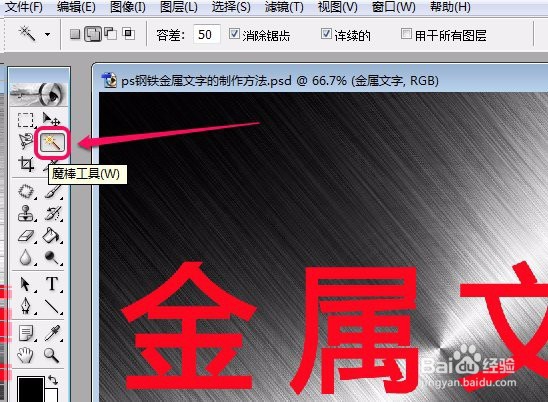
6、在文字内部建立选区。

7、用鼠标单击键盘上的“Delete”键,将红色文字删除。
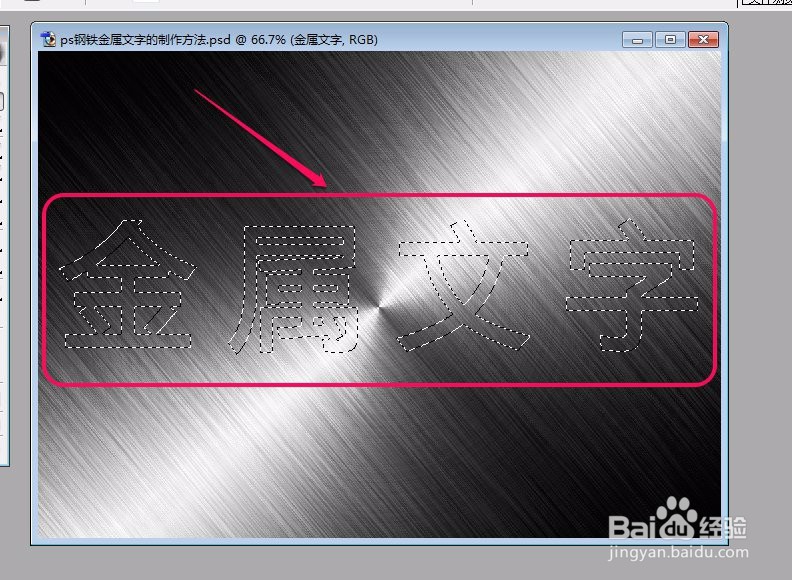
8、选择“图层”菜单中的“合并可见图层”命令。

9、选择“编辑”菜单里面的“拷贝”命令。

10、新建一个空白文档。
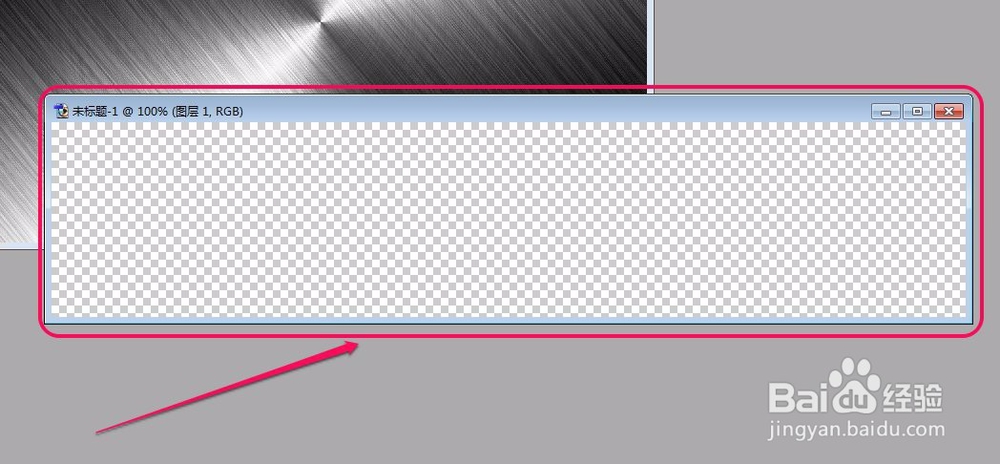
11、选择“编辑”菜单中的“粘贴”命令。

12、金属文字做出来了,但是好像不太真实,我们进一步加工。
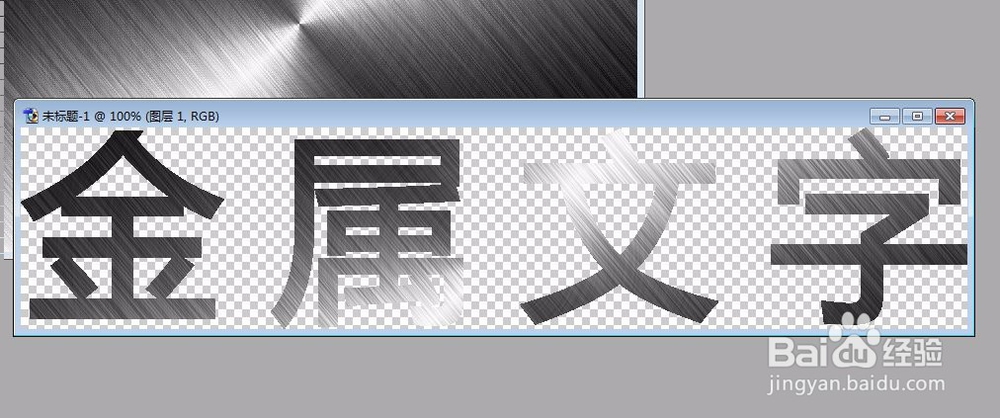
13、用鼠标双击“图层1”。
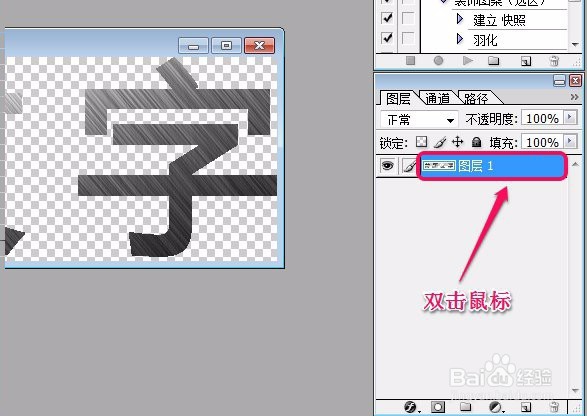
14、这时弹出“图层样式”对话框。

15、选择“斜面和浮雕”项,然后单击“好”按钮。

16、到此,金属文字就制作好了。
